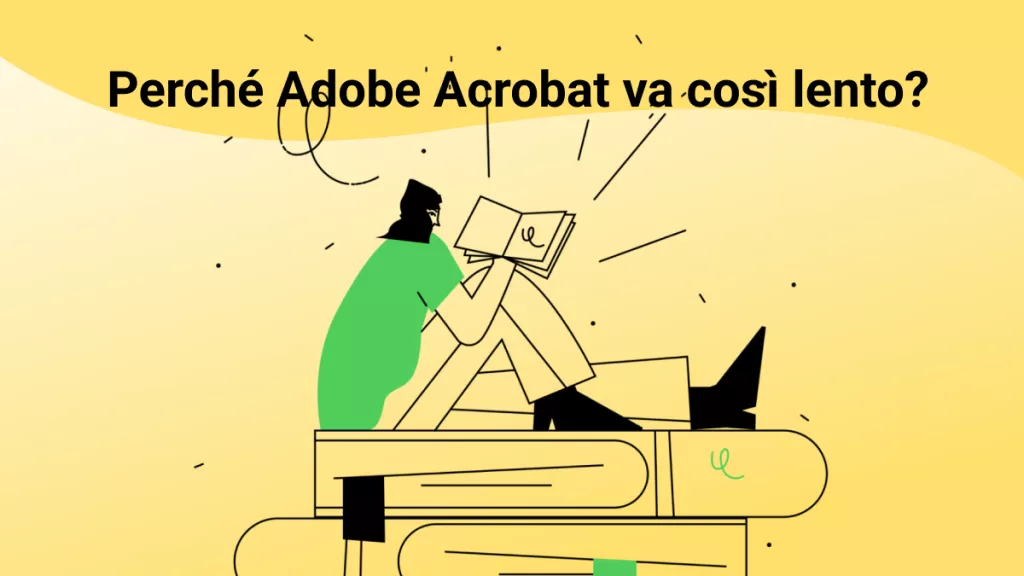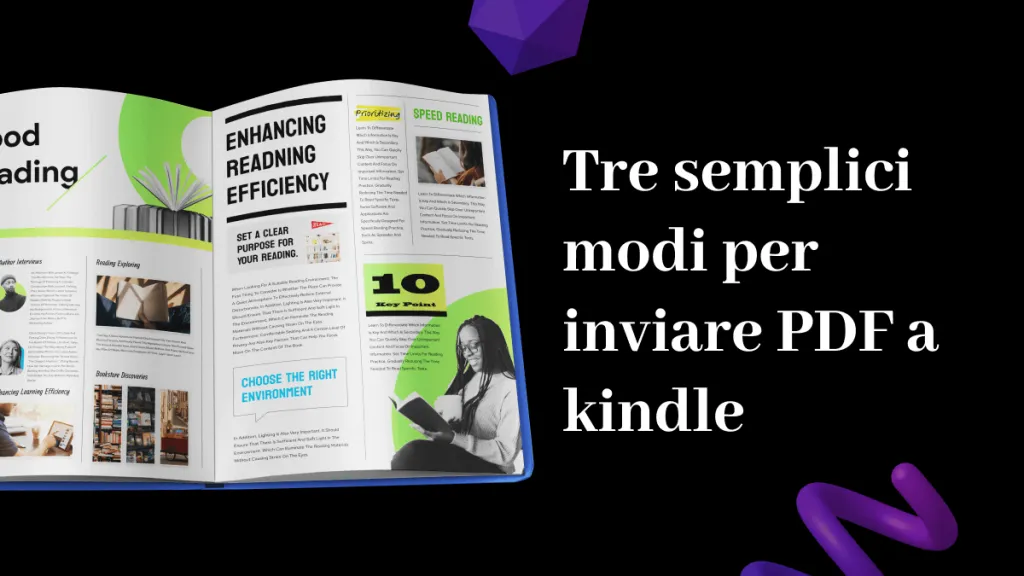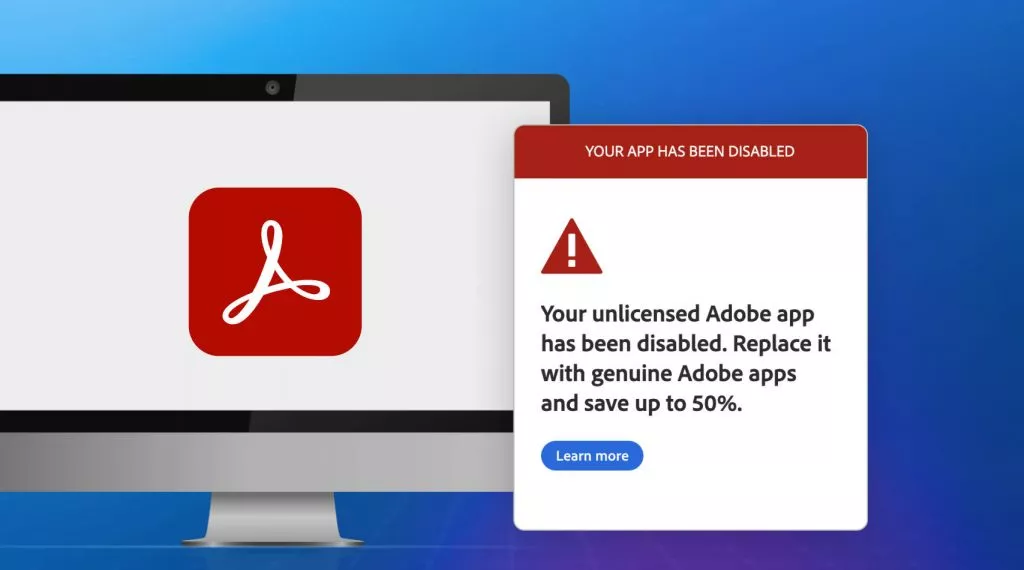La modifica e la correzione di bozze sono due diversi tipi di fasi di miglioramento del testo utilizzate come modo per migliorare la leggibilità del documento e superare gli errori di testo. Nel frattempo, esiste un modo per modificare e correggere manualmente i documenti PDF che può richiedere molto tempo ma può essere eseguito con maggiore precisione. Tuttavia, puoi anche utilizzare gli strumenti AI che possono automatizzare le attività di modifica e correzione di bozze dei PDF.
In questo articolo parleremo del miglior strumento PDF UPDF, che non solo modifica e annota i PDF, ma la sua intelligenza artificiale integrata è in grado di correggere, tradurre, riassumere e spiegare i documenti. La cosa più sorprendente è che UPDF AI può essere utilizzato online senza scaricare il software.
Parte 1. Quali documenti può correggere UPDF AI?
UPDF è un versatile correttore di bozze AI che può aiutarti a verificare la presenza di errori in una varietà di tipi di PDF. Non importa se desideri correggere rapporti aziendali o documenti di ricerca accademica, UPDF farà un buon lavoro per te. Inoltre, ti aiuta anche a verificare la presenza di errori nei rapporti finanziari e negli estratti conto bancari per garantire la massima perfezione durante la gestione di questi documenti sensibili.
Gli utenti possono anche trovare errori nei documenti tecnici, nelle guide ai prodotti e nelle presentazioni utilizzando questo efficace correttore di bozze PDF. Inoltre, puoi anche chiedere a UPDF AI di correggere tabelle e grafici per rilevare eventuali errori.
Parte 2. Come correggere bozze di PDF con UPDF?
1. Correggere bozze di una pagina PDF nella modalità "Chiedi PDF"
UPDF consente di verificare la presenza di errori grammaticali e problemi di struttura della frase su qualsiasi pagina particolare del documento PDF. Con l'aiuto della funzione "Chiedi PDF" modalità, puoi chiedere direttamente a UPDF AI di correggere il contenuto di qualsiasi pagina. Scarica UPDF e prova UPDF AI per la correzione dei PDF.
Windows • macOS • iOS • Android 100% sicuro
- Innanzitutto, devi importare il documento che desideri correggere nell'interfaccia principale di UPDF.
- Quindi, premi il pulsante "UPDF AI" icona presente in basso a destra sullo schermo per accedere alla funzione AI per la correzione di bozze.
- Una volta entrato nella finestra AI di UPDF, premi il pulsante "Chiedi PDF" scheda e quindi cliccare sulla scheda "Inizia" pulsante per rivelare una nuova casella di testo.
- In questa casella di testo, scrivi un messaggio, ad esempio "Correggi pagina 3," per comandare all'IA dell'UPDF di intraprendere questo compito.
- Quindi, clicca sul pulsante "Invia" icona, dopodiché UPDF AI inizierà a correggere le bozze della pagina specifica desiderata.

2. Correggere bozze di un paragrafo in modalità "Chat"
Gli utenti hanno anche la possibilità di correggere il contenuto PDF o anche il contenuto da altrove utilizzando la "Chat" modalità di UPDF AI. Devi solo chiedere al sistema di correggere le bozze del contenuto copiato utilizzando i seguenti passaggi semplici da eseguire.
- Per iniziare il processo, copia il contenuto che desideri correggere da un documento sorgente.
- Dopo aver copiato il testo, vai alla sezione "UPDF AI" icona in basso a destra sullo schermo. Quindi, clicca su questa icona per accedere alla finestra AI di UPDF.
- Ora premi il pulsante "Chat" scheda nella finestra UPDF AI e incolla il testo che hai copiato in precedenza nella casella di testo appena visualizzata.
- Dopo aver incollato il testo, digita un messaggio per indicare a UPDF AI di correggere il contenuto incollato per individuare errori grammaticali e problemi di struttura della frase. Ad esempio: rileggi [Copia e incolla le frasi/paragrafi che desideri correggere dal PDF] per me. Quindi, UPDF AI lo farà per te.

3. Quali Prompt dovresti inserire per chiedere a UPDF AI di correggere il PDF?
Se desideri ottimizzare il contenuto del tuo documento PDF, dovresti scrivere un messaggio perfetto per indicare all'IA quali parametri deve controllare. In questo modo, UPDF AI sarà in grado di condurre un'ispezione approfondita per identificare errori e suggerire le opportune correzioni.
Abbiamo identificato un elenco di Prompt che possono aiutarti a ottenere la migliore risposta da UPDF AI durante la correzione di bozze.
- "Rileggi il contenuto del testo in questo documento PDF e fornisci suggerimenti per migliorarlo."
- "Ho bisogno di assistenza per identificare e correggere errori di grammatica e ortografia in questo PDF. Puoi aiutarmi?"
- "Rivedi il contenuto di questo PDF per chiarezza e coerenza. Offri suggerimenti per migliorare la leggibilità generale."
- "Rileggi le tabelle e i grafici di questo PDF. Garantire l'accuratezza dei dati presentati."
- "Verificare la coerenza della lingua e della formattazione nelle diverse sezioni di questo PDF. Segnala eventuali incongruenze."
4. Modifica o annota PDF dopo la correzione di bozze
Utilizzando UPDF, puoi comodamente modificare il testo del tuo PDF senza danneggiare il layout dei tuoi documenti o influenzare l'orientamento del testo. Se desideri correggere l'errore, vai alla sezione "Modifica PDF" modalità sulla barra degli strumenti di sinistra e inizia a modificare.
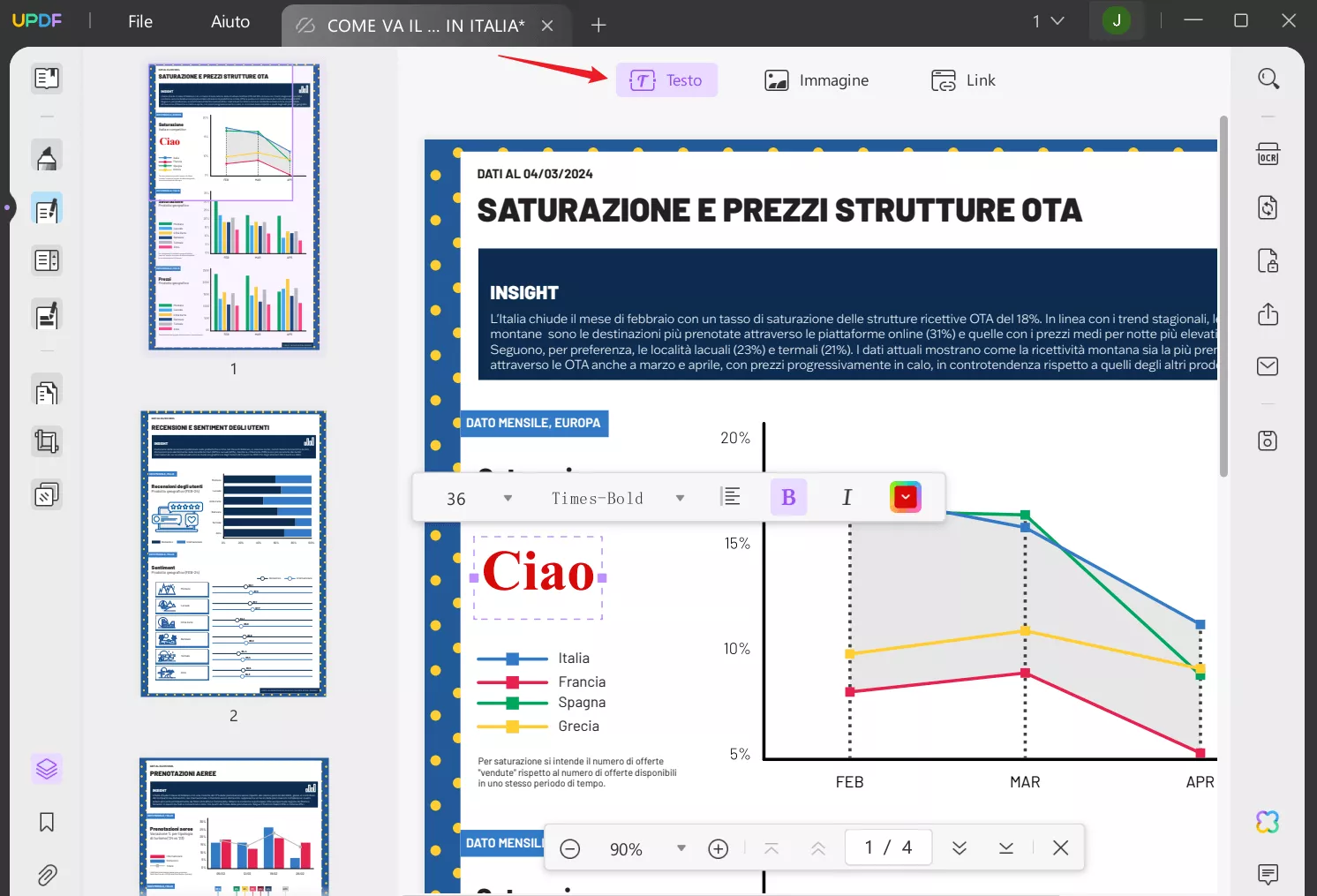
Per implementare le annotazioni nel documento PDF corretto, clicca sul pulsante "Annotator" dalla barra degli strumenti sul lato sinistro dello schermo. Continua a selezionare tra i diversi strumenti di annotazione disponibili nella parte superiore dello schermo.
Scegli lo strumento di annotazione desiderato, sposta il cursore nella parte richiesta del testo e applica un'annotazione specifica. UPDF supporta i seguenti strumenti:
- Evidenziare, barrato, sottolineato, ondulato
- Casella di testo, macchina da scrivere, callout di testo
- Matita, gomma, forme, adesivi, timbri, firme

Una volta terminata l'applicazione delle modifiche e delle annotazioni, continua a salvare il file. Per farlo, premi il pulsante "Salva come altro" dalla barra degli strumenti sul lato destro dello schermo. Dal pannello, tocca il pulsante "Salva con nome" opzione, scegli la posizione in cui desideri salvare il file e premi "Salva".
UPDF offre una gamma completa di strumenti in grado di soddisfare tutte le esigenze dei PDF. Scarica gratuitamente e prova le sue potenti funzioni in tutta sicurezza.
Windows • macOS • iOS • Android 100% sicuro
Parte 3. Altre caratteristiche di UPDF
Portando la modifica e la gestione dei PDF a un livello superiore, UPDF è il miglior strumento di gestione dei PDF. Utilizzando UPDF, non solo puoi modificare i tuoi documenti PDF ma puoi anche leggere i PDF nel layout di pagina desiderato o nella funzione di visualizzazione in modalità oscura. La cosa interessante è che UPDF mantiene il layout di pagina originale del tuo documento durante il processo di modifica.
- Organizza PDF: con UPDF, puoi organizzare i tuoi documenti PDF corretti. Questo può essere fatto utilizzando il ritaglio, la rotazione, la divisione, l'estrazione e la riorganizzazione delle pagine del documento.
- Strumenti di pagina: sono disponibili strumenti di pagina come filigrane, sfondi, nonché intestazioni e piè di pagina. Con le filigrane puoi aggiungere filigrane uniche ai tuoi documenti per prevenirne i furti. Con Sfondo puoi modificare il colore di sfondo del PDF. Inoltre, intestazioni e piè di pagina possono aiutare a impostare il layout della pagina.
- Strumenti batch: la funzionalità batch di UPDF consente di convertire, combinare, inserire, stampare e crittografare PDF in batch contemporaneamente. Pertanto, non è necessario elaborare documenti diversi separatamente quando puoi risparmiare tempo utilizzando gli strumenti batch di UPDF.
Sorpresa
Parte 4. I 5 migliori correttori di bozze PDF AI online
Internet è pieno di numerosi strumenti online per la correzione di bozze di PDF che puoi utilizzare per correggere bozze di PDF senza problemi. Tuttavia, selezionare lo strumento giusto per te è un compito difficile. Qui troverai 5 diversi strumenti di correzione di bozze PDF per aiutarti a iniziare con la correzione di bozze e la modifica dei documenti:
1. WordVice AI
WordVice AI è uno strumento di controllo grammaticale AI perfetto per documenti come documenti accademici, compiti, SOP, e-mail, white paper e altri tipi di documenti di scrittura in inglese. Poiché si tratta di uno strumento online di correzione di bozze PDF automatizzato, controlla la grammatica e la punteggiatura in uno scenario in tempo reale. Nel frattempo vengono corretti anche il tono e lo stile del testo, compreso l'uso del vocabolario.
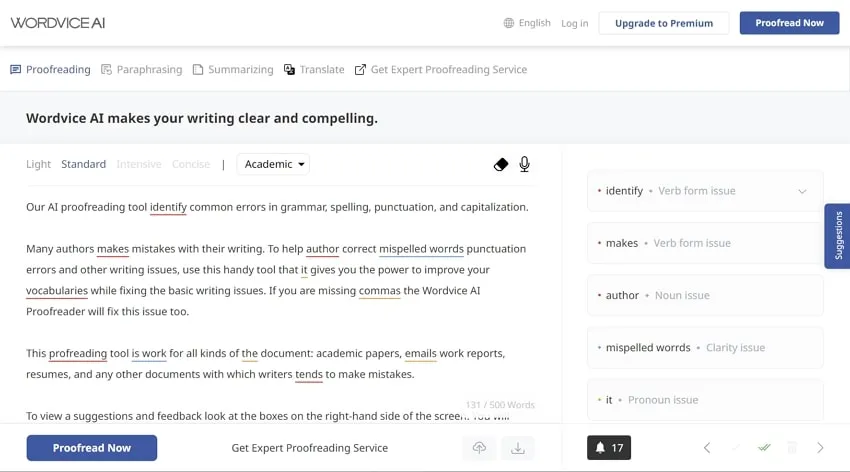
Sono inoltre disponibili suggerimenti a livello di frase e caselle di feedback per migliorare ulteriormente il tuo stile di scrittura con l'uso naturale dell'inglese. Con un solo clic, la correzione di bozze del testo inizia immediatamente.
2. pdfFiller
Migliora la tua scrittura con lo strumento PDF di correzione di bozze pdfFiller. Utilizzando pdfFiller, puoi iniziare a correggere le bozze dei tuoi documenti PDF con precisione e coerenza. Devi semplicemente caricare il tuo PDF e il software inizierà a elaborare lo schema di correzione sul tuo documento. Infatti, puoi anche modificare il tuo documento corretto con diverse personalizzazioni e strumenti di markup.
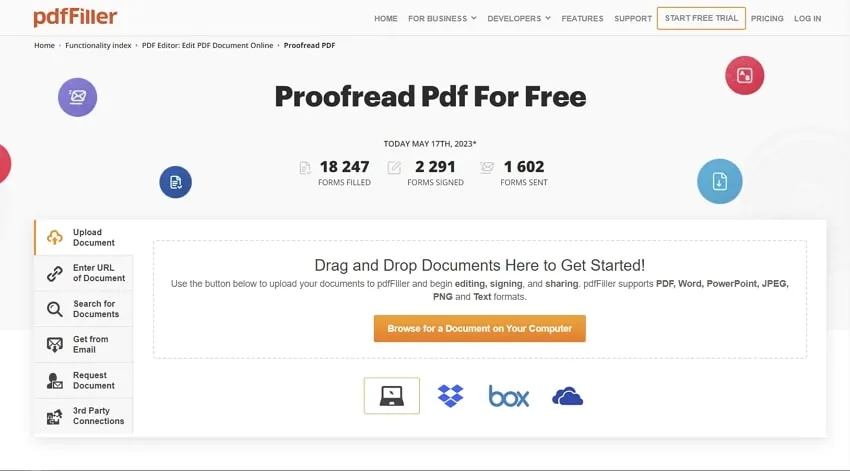
La piattaforma è semplice da usare con una navigazione degli strumenti facile e conveniente. Inoltre, puoi condividere documenti con i tuoi amici, parenti o colleghi. I formati di file supportati includono PDF, Word, PowerPoint, JPEG, PNG e Testo.
3. Proofed
Supera gli errori di scrittura con lo strumento online Proofed. Questo servizio specializzato di editing PDF fornisce i migliori servizi di correzione e modifica della categoria per migliorare la qualità dei tuoi contenuti scritti. Dopo aver caricato i tuoi documenti, ti viene richiesto di scegliere tra le opzioni di modifica e correzione di bozze.
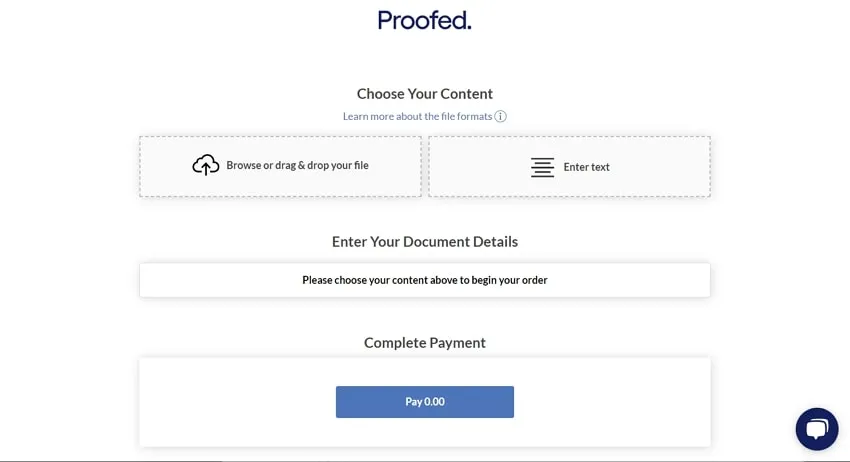
Dovrai inoltre fornire i dettagli del documento e altre istruzioni. Dopo il pagamento, i redattori inizieranno a modificare o correggere le bozze del tuo documento e potrai quindi scaricare il PDF modificato dalla tua area utente.
4. Writer
Utilizzando lo strumento online Writer, puoi estendere la qualità della tua scrittura in modo semplificato ma efficiente. Dopotutto, questo strumento di correzione di bozze può idealmente verificare la presenza di errori nello stile di scrittura, nell'ortografia, nella grammatica, nel tono, nella scelta delle parole, ecc. Successivamente, quando aggiungi il tuo testo, riceverai anche una risposta sui problemi persistenti nel testo.
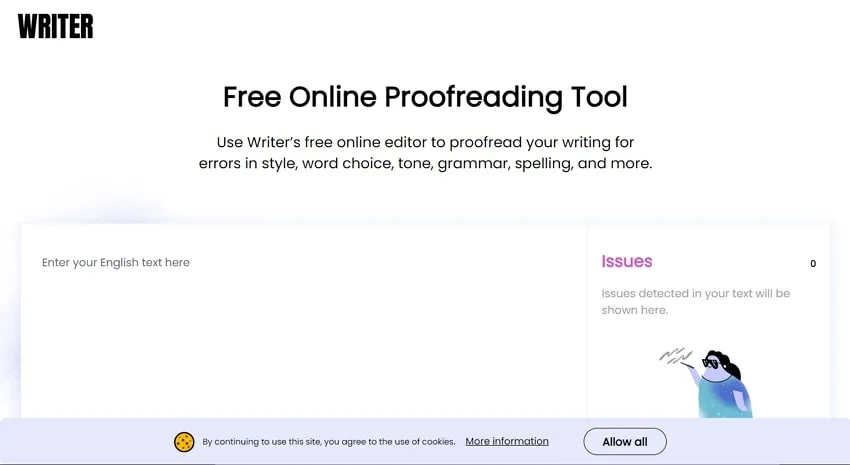
Nel frattempo, questo strumento è supportato dalla tecnologia AI che funge da perfetto assistente di scrittura per i problemi del tuo testo. Questo strumento è un valido aiuto per insegnanti, professionisti, studenti, aziende e scrittori.
5. Trinka
Rendi i tuoi contenuti scritti più professionali e coerenti utilizzando gli strumenti online di modifica e correzione di bozze PDF di Trinka. In generale, questo strumento di scrittura dispone di soluzioni dedicate per superare gli errori e migliorare lo stile di scrittura del tuo testo. Questo viene fatto correggendo il tono, la punteggiatura, l'ortografia, la grammatica e altri parametri di scrittura. Lo strumento è alimentato da soluzioni AI avanzate per automatizzare il processo di controllo.
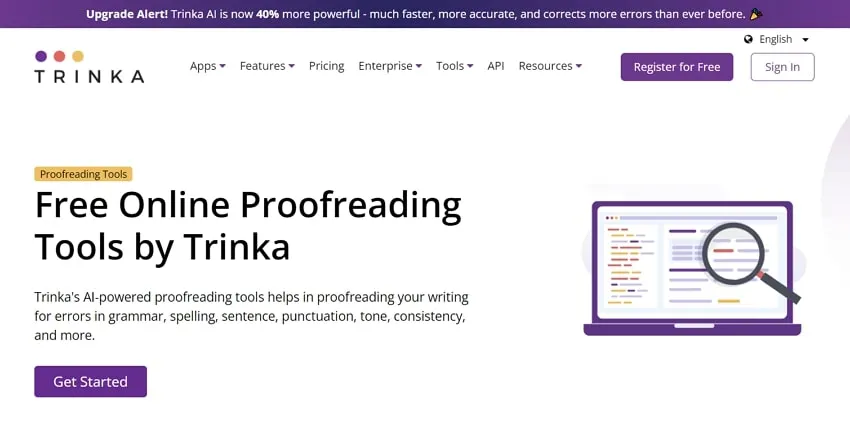
Idealmente, puoi scegliere tra stili di scrittura statunitensi/britannici per rendere il tuo documento modificato più adatto al pubblico di destinazione. Nel frattempo, anche la scelta errata delle parole viene corretta e risolta.
Parte 5. Confronto tra UPDF e i correttori di bozze PDF online
In questo articolo ti abbiamo presentato alcuni dei migliori correttori di bozze PDF online. Tuttavia, questi strumenti online potrebbero avere alcune limitazioni, come la dimensione del file e la velocità di Internet, che possono limitare la tua produttività. Quindi, in questa sezione, confronteremo questi correttori di bozze AI online con la migliore alternativa per aiutarti a scegliere quello più adatto alle tue esigenze.
| Metrica | UPDF | WordVice | pdfFiller | Proofed | Writer | Trinka |
| Correzione di bozze tramite intelligenza artificiale | ||||||
| Riepilogo AI | ||||||
| Traduttore dell'intelligenza artificiale | ||||||
| Spiegatore dell'intelligenza artificiale | ||||||
| Riscrittura dell'intelligenza artificiale | ||||||
| Interagisci con PDF | ||||||
| Sicuro da usare | ||||||
| Stabile da usare |
Come puoi vedere dalla tabella, UPDF è uno strumento di intelligenza artificiale molto migliore rispetto ai correttori di bozze online menzionati in questo articolo. Con questo correttore di bozze AI multifunzionale, puoi riassumere, spiegare e persino tradurre il testo PDF con un solo clic.
I correttori di bozze online presentano alcune limitazioni. Innanzitutto, potrebbero non comprendere completamente il contesto del contenuto, portando a imprecisioni o interpretazioni errate. Inoltre, potrebbero concentrarsi solo sulle regole grammaticali di base e non individuare errori più complessi o suggerire miglioramenti stilistici.
Caricare documenti riservati su questi strumenti può anche sollevare preoccupazioni sulla privacy e sulla sicurezza dei dati. Infine, è necessaria una connessione Internet stabile per utilizzarli efficacemente, altrimenti si possono verificare ritardi o problemi nel caricamento e nella correzione dei documenti.
Se presti attenzione alla sicurezza dei file, puoi scaricare UPDF e usarlo gratuitamente.
Windows • macOS • iOS • Android 100% sicuro
Conclusione
La correzione di bozze dei documenti PDF è essenziale per garantire l'accuratezza e la professionalità dei contenuti. Abbiamo presentato diverse opzioni, come UPDF, WordVice AI, pdfFiller, Proofed, Writer e Trinka, evidenziando i vantaggi e le funzionalità di ciascuna piattaforma. Sono stati forniti consigli pratici su come identificare e correggere errori di grammatica, formattazione e contenuto, per assicurare un risultato finale preciso e professionale. Consigliamo di utilizzare UPDF, uno strumento versatile e conveniente.
 UPDF
UPDF
 UPDF per Windows
UPDF per Windows UPDF per Mac
UPDF per Mac UPDF per iPhone/iPad
UPDF per iPhone/iPad UPDF per Android
UPDF per Android UPDF AI Online
UPDF AI Online UPDF Sign
UPDF Sign Modifica PDF
Modifica PDF Annota PDF
Annota PDF Crea PDF
Crea PDF Modulo PDF
Modulo PDF Modifica collegamenti
Modifica collegamenti Converti PDF
Converti PDF OCR
OCR PDF a Word
PDF a Word PDF a Immagine
PDF a Immagine PDF a Excel
PDF a Excel Organizza PDF
Organizza PDF Unisci PDF
Unisci PDF Dividi PDF
Dividi PDF Ritaglia PDF
Ritaglia PDF Ruota PDF
Ruota PDF Proteggi PDF
Proteggi PDF Firma PDF
Firma PDF Redige PDF
Redige PDF Sanziona PDF
Sanziona PDF Rimuovi Sicurezza
Rimuovi Sicurezza Leggi PDF
Leggi PDF UPDF Cloud
UPDF Cloud Comprimi PDF
Comprimi PDF Stampa PDF
Stampa PDF Elaborazione Batch
Elaborazione Batch Cos'è UPDF AI
Cos'è UPDF AI Revisione di UPDF AI
Revisione di UPDF AI Guida Utente per l'Intelligenza Artificiale
Guida Utente per l'Intelligenza Artificiale FAQ su UPDF AI
FAQ su UPDF AI Riassumi PDF
Riassumi PDF Traduci PDF
Traduci PDF Chat con PDF
Chat con PDF Chat con AI
Chat con AI Chat con immagine
Chat con immagine Da PDF a Mappa mentale
Da PDF a Mappa mentale Spiega PDF
Spiega PDF Ricerca Accademica
Ricerca Accademica Ricerca Paper
Ricerca Paper Correttore AI
Correttore AI Scrittore AI
Scrittore AI Assistente Compiti AI
Assistente Compiti AI Generatore Quiz AI
Generatore Quiz AI Risolutore Matematico AI
Risolutore Matematico AI PDF a Word
PDF a Word PDF a Excel
PDF a Excel PDF a PowerPoint
PDF a PowerPoint guida utente
guida utente Trucchi UPDF
Trucchi UPDF faq
faq Recensioni UPDF
Recensioni UPDF Centro download
Centro download Blog
Blog Notizie
Notizie spec tec
spec tec Aggiornamenti
Aggiornamenti UPDF vs. Adobe Acrobat
UPDF vs. Adobe Acrobat UPDF vs. Foxit
UPDF vs. Foxit UPDF vs. PDF Expert
UPDF vs. PDF Expert